Con l'uso costante del nostro PC aggiunto al passare del tempo, può causare l'usura di alcuni dei suoi componenti. Uno dei componenti più importanti e che a sua volta può subire questa usura, è il RAM memoria. Affinché il nostro computer funzioni correttamente su base regolare, è essenziale che sia in perfette condizioni, poiché, in caso contrario, possiamo soffrire di vari fastidiosi problemi.
Pertanto, se in qualsiasi momento ci accorgiamo che la nostra apparecchiatura non funziona più come dovrebbe e svolge comportamenti strani e diventa instabile, potrebbe essere dovuto a un problema software o hardware e più specificamente alla memoria RAM. In questo modo, è importante sapere quali opzioni abbiamo per verificare il buono stato della nostra memoria, cosa che possiamo fare con strumenti incorporati nel sistema operativo stesso, nonché con applicazioni di terze parti.

Problemi che possono causare guasti alla RAM
Nel caso in cui la RAM del nostro computer non funzioni, è qualcosa che noteremo in molti modi. A partire da comportamenti più blandi come lentezza esagerata durante l'esecuzione di qualsiasi applicazione o attività, o inconvenienti durante la decompressione dei file. Ma può anche causare problemi che ci faranno percepire che si tratta di qualcosa con una certa gravità, come riavvii imprevisti, arresti anomali del sistema o la comparsa del temuto schermate blu , così caratteristico di Windows.
Nel caso di schermate blu, di solito è accompagnato da un messaggio di errore "Gestione memoria", che non indica che la RAM non è in buone condizioni o ha un problema che dovrebbe essere risolto. Ciò può essere dovuto a un hardware difettoso o a una scarsa tempistica o frequenza della memoria.
Nel caso in cui soffriamo di alcuni dei problemi sopra menzionati, dobbiamo sapere che sarà necessario per noi eseguire i test pertinenti per verificare cosa sta causando il problema e determinare con i risultati, se sarà necessario procedere cambiarlo o no.
Usa la diagnostica della memoria di Windows
Per aiutarci a sapere se la RAM del nostro computer è danneggiata e per essere in grado di risolvere qualsiasi problema che potrebbe aver causato sul nostro computer, Windows 10 ha il suo strumento specializzato chiamato Windows Memory Diagnosis. Per poterlo eseguire, basta premere la scorciatoia da tastiera "Windows + R", che aprirà il comando "Esegui", dove dobbiamo scrivere mdsched.exe. Successivamente premiamo "Invio" o il pulsante "Accetta" per eseguirlo.
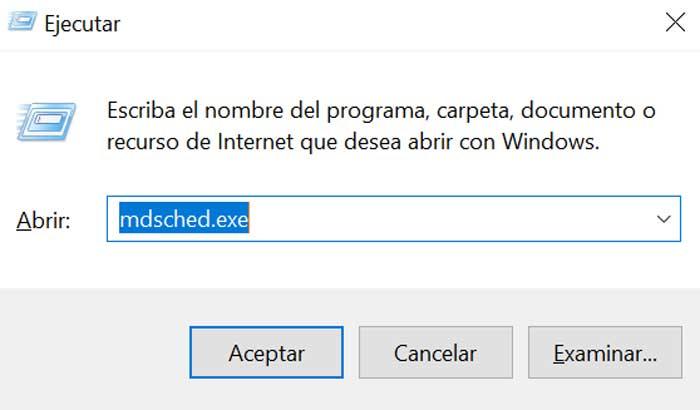
Quindi si apre una finestra con due opzioni disponibili per verificare la presenza di problemi con il computer. Possiamo scegliere tra "Controlla se ci sono problemi al prossimo riavvio del computer" o se vogliamo "Riavvia ora e controlla se ci sono problemi". Questa opzione è consigliata e prima di fare clic su di essa sarà necessario salvare tutto il nostro lavoro e chiudere tutti i programmi aperti. È essenziale per riavviare il computer per verificare lo stato della RAM , poiché deve essere o più scaricato possibile. Per ottenere ciò, niente di meglio che eseguire questo strumento di diagnostica prima che il sistema operativo e i programmi vengano caricati in memoria.
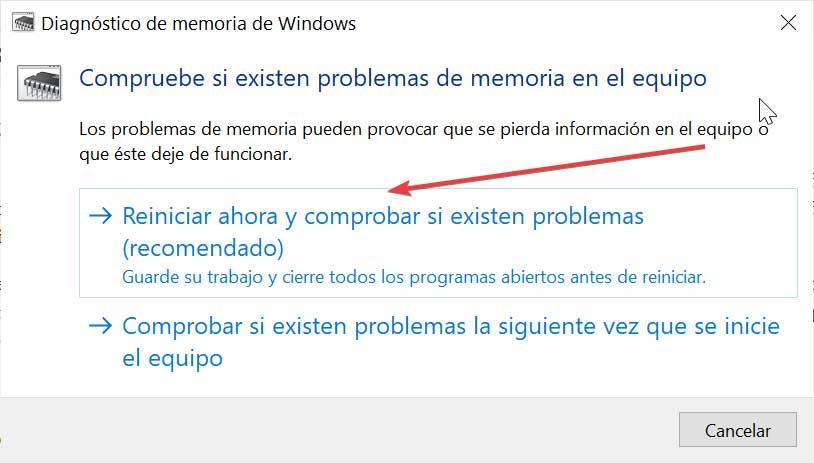
Una volta riavviato il computer, verrà eseguito lo strumento di diagnostica della memoria di Windows e verrà visualizzata una schermata in cui inizierà il processo di verifica. Durante questo processo, vedremo una barra con i tuoi progressi e apparirà un messaggio nel caso in cui venga rilevato un problema. Al termine, riavvierà il computer e torneremo al desktop di Windows dove appariranno i risultati dei test.

Nel caso in cui i risultati non appaiano automaticamente, dobbiamo aprire il "Visualizzatore eventi di Windows". Per fare ciò, premiamo la scorciatoia "Windows + R", scriviamo "eventvwr.msc" e premiamo "Invio". Successivamente facciamo clic su "Registro di Windows" e "Sistema", che si trova nella parte centrale. Successivamente, nella colonna “Origine” cercheremo qualsiasi risultato corrispondente a “MemoryDiagnostics-Results” e controlleremo gli errori trovati.

Fai una diagnosi della RAM con questi programmi
Insieme allo strumento Diagnostica di sistema di Windows, possiamo anche utilizzare applicazioni sviluppate da terze parti per aiutarci a rilevare qualsiasi problema o guasto nella nostra memoria RAM e ciò ci consentirà anche di svolgere questa attività senza dover riavviare il sistema.
TechPowerUp Memtest64, esegue la diagnostica della RAM
Questo programma leggero e gratuito ci permetterà di controlla lo stato della nostra memoria alla ricerca di problemi a livello hardware. È compatibile con tutte le versioni di Windows da XP a Windows 10, anche se solo su sistemi a 64 bit. Supporta tutti i processori moderni di entrambi Intel ed AMD. La memoria viene testata utilizzando vari algoritmi di rilevamento e gli errori vengono rilevati automaticamente. Il suo utilizzo non richiede un riavvio o una modalità DOS, così come i privilegi di amministratore o l'installazione o la modifica del registro. Possiamo scaricarlo gratuitamente da qui .
Una volta che appare il suo menu principale, possiamo inserire il testo dalla memoria, che per impostazione predefinita è impostato al massimo. Possiamo anche impostare il test in modo che duri indefinitamente o impostarlo in modo che si arresti una volta che sono stati eseguiti un numero di loop, dopo un numero specificato di ore o in caso di rilevamento di un errore.
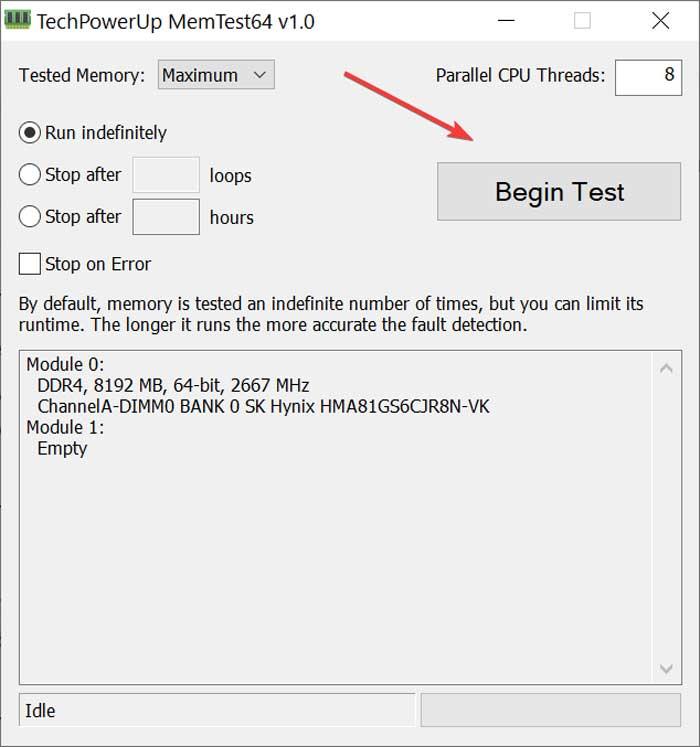
Di default il programma testa la memoria un numero indefinito di volte, ma possiamo anche limitarne l'utilizzo. Più a lungo funziona, più accurato sarà il rilevamento degli errori. Una volta pronto, fare clic sul pulsante di test "Benin" per avviare i test.
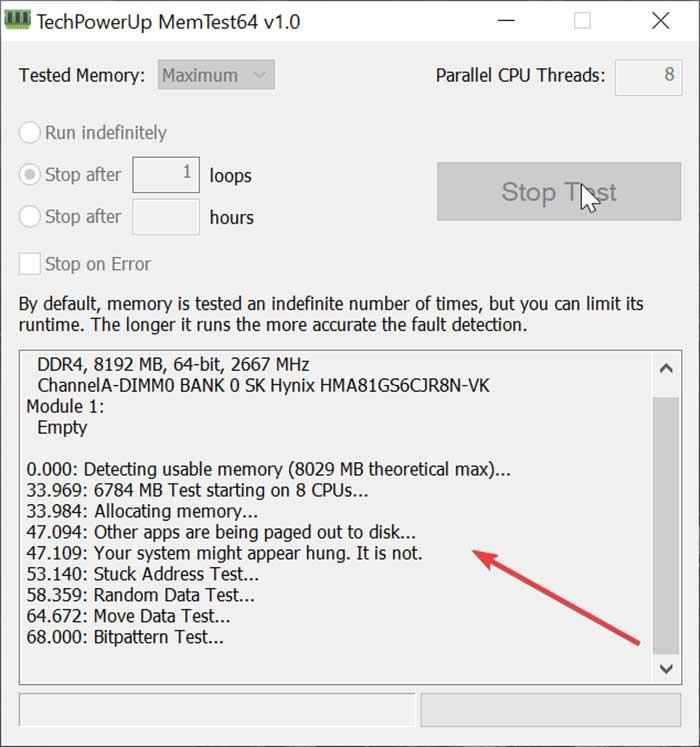
Aida64, con prestazioni RAM e stress test
Questo programma è stato sviluppato per essere in grado di prova tutto il nostro PC . Tra i test che incorpora per tutti i componenti della nostra attrezzatura, troviamo test di stress e prestazioni per la RAM. Inoltre, dispone di un set completo di benchmark che ci aiuterà a conoscere le prestazioni delle nostre apparecchiature con determinate applicazioni. Il suo problema principale è che stiamo parlando di uno strumento di pagamento, che consente almeno il download e l'utilizzo di una versione gratuita per 30 giorni. Possiamo scaricarlo da questo link .
Il programma è portabile e non necessita di installazione, quindi una volta scaricato dovremo solo eseguirlo. Una volta che appare il suo menu principale, completamente in spagnolo, visualizziamo una colonna a sinistra con tutti i componenti dell'apparecchiatura che è in grado di analizzare. Qui andiamo alla scheda “Prestazioni”, che è quella che ci interessa. Da qui possiamo prova lettura, scrittura, copia e latenza di memoria , per verificarne lo stato.
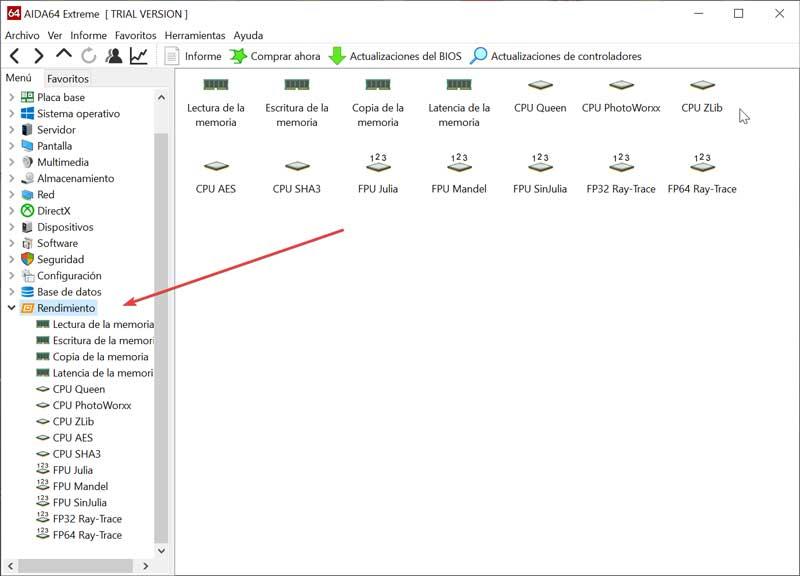
Il test della memoria effettuato da questo software è responsabile di fornire un carico in più della RAM, essendo un'ottima opzione con cui valutare la stabilità di un overclock di memoria o per eseguire altri test combinati con altri carichi di lavoro